Android: 지문으로 시크릿 모드에서 크롬 탭을 숨기는 방법
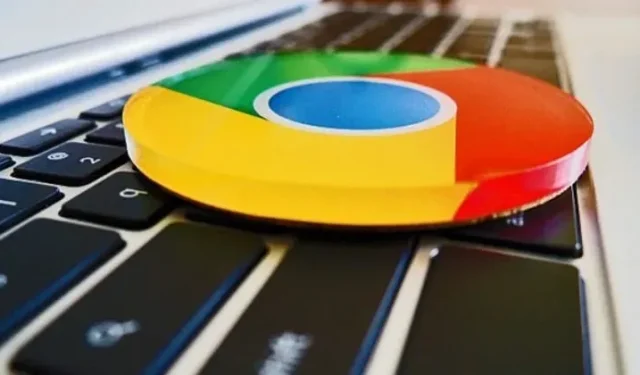
Android용 Chrome을 사용하면 사용자가 인증 화면(지문 또는 PIN) 뒤에 개인 브라우징 탭을 숨길 수 있습니다. 설정 방법은 다음과 같습니다.
Google은 사용자가 지문으로 잠금을 해제하지 않는 한 열린 시크릿(또는 시크릿) 탭을 숨길 수 있도록 하는 기능을 Android용 Chrome에 추가했습니다. 이 기능은 Google Authenticator, Drive, Fi 및 Google과 같은 Google 앱의 iOS 버전에 있는 “개인정보 보호 화면” 옵션과 유사합니다. 그러나 Chrome의 시크릿 탭 잠금은 Google iOS 앱의 개인정보 보호 화면과 약간 다르게 작동합니다.
Chrome의 Android 버전에서는 지문이나 PIN으로 인증할 수 있으며 iOS 사용자는 얼굴 인식을 사용하여 시크릿 탭을 표시할 수도 있습니다. iOS 개인 정보 보호 화면도 표준 기능인 반면, Android 사용자는 적어도 현재로서는 이를 사용하기 위해 몇 가지 작업을 수행해야 합니다.
이 시크릿 탭 잠금은 궁극적으로 Chrome의 향후 버전에서 모든 Android 사용자가 사용할 수 있지만 현재로서는 숨겨진 기능을 통해서만 사용할 수 있습니다. 공개되지 않은 일부 기능과 달리 버전 105가 설치되어 있으면 안정적인 버전의 Chrome에서 사용해 볼 수 있습니다.
Android용 Chrome 시크릿 재인증을 활성화하는 방법
이 아직 실험적인 기능을 활성화하려면:
- Android 기기에서 Chrome을 엽니다.
- 주소 표시줄에 “chrome://flags/#incognito-reauthentication-for-android”를 입력하고 페이지로 이동합니다.
- “시크릿에 장치 재인증 사용” 아래의 드롭다운 메뉴에서 “사용”을 선택합니다.
- 작업이 나타나면 다시 시작을 클릭합니다. 이제 기능이 활성화되었습니다.
Chrome을 다시 시작한 후 앱 설정에서 이 기능을 활성화해야 합니다.
- 설정 > 개인 정보 보호 및 보안으로 이동합니다.
- ‘Chrome을 닫을 때 시크릿 탭 잠금(열린 시크릿 탭을 보려면 화면 잠금 사용)’을 켭니다.
- 마지막으로 기능을 활성화하라는 메시지가 표시되면 지문 또는 PIN을 확인하십시오.
소비자 버전에서 사용할 수 있게 되면 이 기능을 활성화할 필요가 없지만 지금은 필요한 기능입니다.
다음에 시크릿 모드에서 열린 탭으로 Chrome을 닫으면 세션이 “잠깁니다”. Chrome을 다시 열면 브라우저가 재인증 화면에서 이러한 탭을 숨깁니다. 프라이빗 브라우징 잠금 해제를 탭하고 지문을 사용하거나 PIN을 입력하여 탭 잠금을 해제합니다. 시크릿 탭만 영향을 받습니다. “일반” 탭은 추가 조작 없이 계속 표시됩니다.



답글 남기기